- リボンで、
[注釈]タブ
 [テーブル]パネル
の順にクリックし、[バルーン]
[テーブル]パネル
の順にクリックし、[バルーン]  の下にあるドロップダウン メニューをクリックします。
の下にあるドロップダウン メニューをクリックします。 - このドロップダウン メニューで、[自動バルーン]
 をクリックします。
をクリックします。 - カーソルをアセンブリのアイソメ ビューに移動します。ビューが赤い点線の枠でハイライト表示されたら、そのビューをクリックして選択します。
- バルーン作成用に個々のコンポーネントを選択するには、[バルーン]コマンドを使用します。この演習では、ビュー内のすべてのコンポーネントを選択します。ビュー ジオメトリの左上をクリックしたまま、マウスを右下にドラッグします。ピンクの長方形によって、すべてのビュー ジオメトリが覆われます。
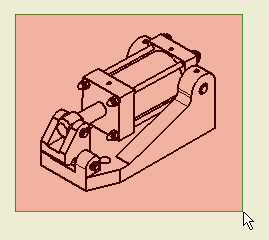
- マウス ボタンを放して、すべてのビュー ジオメトリを選択します。
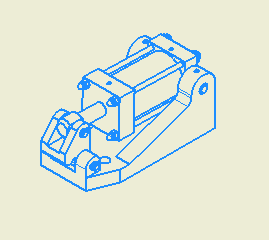
- [自動バルーン]ダイアログ ボックスの[配置]領域で[周囲]オプションを選択します。
- [自動バルーン]ダイアログ ボックスの[オフセット間隔]フィールドに、値 5 mm を入力します。
- [自動バルーン]ダイアログ ボックスの[配置]領域で、[配置を選択] をクリックします。

- カーソルを図面シートに移動します。カーソルを移動するにつれて、バルーンはビューの中心に接近する方向に整列されるか、ビューの中心から遠ざかる方向に整列されます。垂直な列は、ビューの中心を基準にしたカーソルの水平位置に基づいて移動します。水平な列は、ビューの中心を基準にしたカーソルの垂直位置に基づいて移動します。次の図は、[周囲]オプションを使用した 4 つのバルーンの位置を示しています。
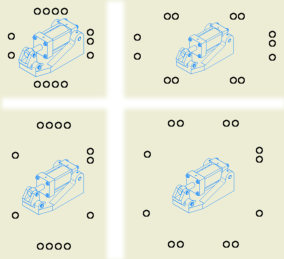
- 上図の左下の画像に最も近い位置にカーソルを移動します。バルーンの間隔を同じくらい空けた状態で、クリックしてバルーンの矢印を表示します。
- バルーンと矢印を承認して配置するには、[自動バルーン]ダイアログ ボックスで[OK]をクリックします。